
دمج الأشكال أو فصلها في Numbers لـ iCloud
يمكنك إنشاء شكل جديد عن طريق دمج شكل مع شكل آخر. على سبيل المثال، إذا كنت تريد إنشاء شكل يشبه القلب، فيمكنك استخدام ثلاثة أشكال - ماسة ودائرتين - وتوحيدها في شكل واحد. يمكنك أيضًا طرح أشكال من أشكال أخرى، أو إزالة المنطقة المتداخلة بين شكلين.
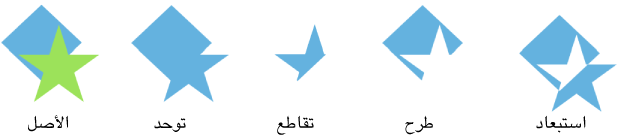
يمكنك أيضًا تقسيم العديد من الأشكال المركبة - الأشكال ذات الأجزاء المتعددة - إلى مكونات فردية لإنشاء أشكال جديدة. أمثلة الأشكال مركبة هي الأحذية الرياضية (الجزء العلوي منها ونعلها)، وزهرة اللوتس (أوراقها)، والشاحنة (عجلاتها، مقصورة القيادة، وما إلى ذلك). في مكتبة الأشكال، لا يوجد ما يشير إلى أن الشكل مركب، لكن معظم الأشكال المركبة لها أشكال معقدة.
عندما تقوم بفصل شكل إلى أجزائه، يمكنك تحرير كل جزء كما تفعل مع أي شكل آخر. ويمكنك استخدامها كأشكال جديدة بمفردها، وإعادة ترتيبها في أشكال جديدة، وحذف الأشكال التي لا تريدها.
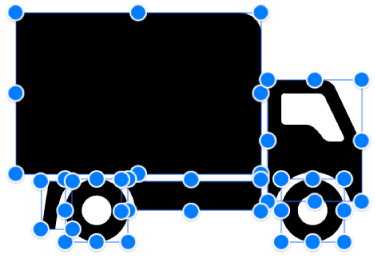
دمج الأشكال لإنشاء شكل جديد
اضغط باستمرار على المفتاح Shift أثناء النقر فوق شكلين أو أكثر يلمسان بعضهما البعض أو يتداخلان.
في أعلى الشريط الجانبي
 "تنسيق" الموجود ناحية اليسار، انقر فوق علامة التبويب "ترتيب".
"تنسيق" الموجود ناحية اليسار، انقر فوق علامة التبويب "ترتيب".انقر فوق الزر "ترتيب" (الموجود عند الجزء السفلي من الشريط الجانبي):
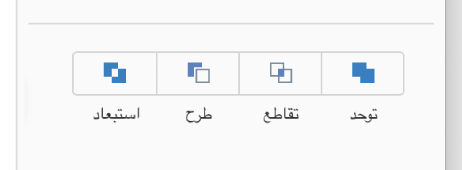
التوحيد: دمج الأشكال المحددة في شكل واحد.
التقاطع: إنشاء شكل من المنطقة المتداخلة.
الطرح: إزالة الشكل الذي تم وضعه كطبقة فوق شكل آخر. إذا لزم الأمر، قم بنقل الشكل الذي تريد إزالته إلى أعلى المكدس. لمعرفة المزيد حول كيفية وضع الكائنات في طبقات، راجع وضع الكائنات في طبقات وتجميعها وقفلها.
الاستبعاد: إنشاء شكل يستبعد المنطقة المتداخلة بين الأشكال.
فصل شكل مركب
اضغط مع الاستمرار على مفتاح التحكم، وانقر على شكل مركب، ثم اختر Break Apart (فصل) من القائمة المنبثقة التي تظهر.
تظهر مقابض التحديد الزرقاء على أجزاء الشكل الذي يمكن تحريره.
إذا لم يحدث شيء عند اختيار Break Apart (فصل)، فلا يمكن تقسيم الشكل الذي حددته في Numbers لـ iCloud.